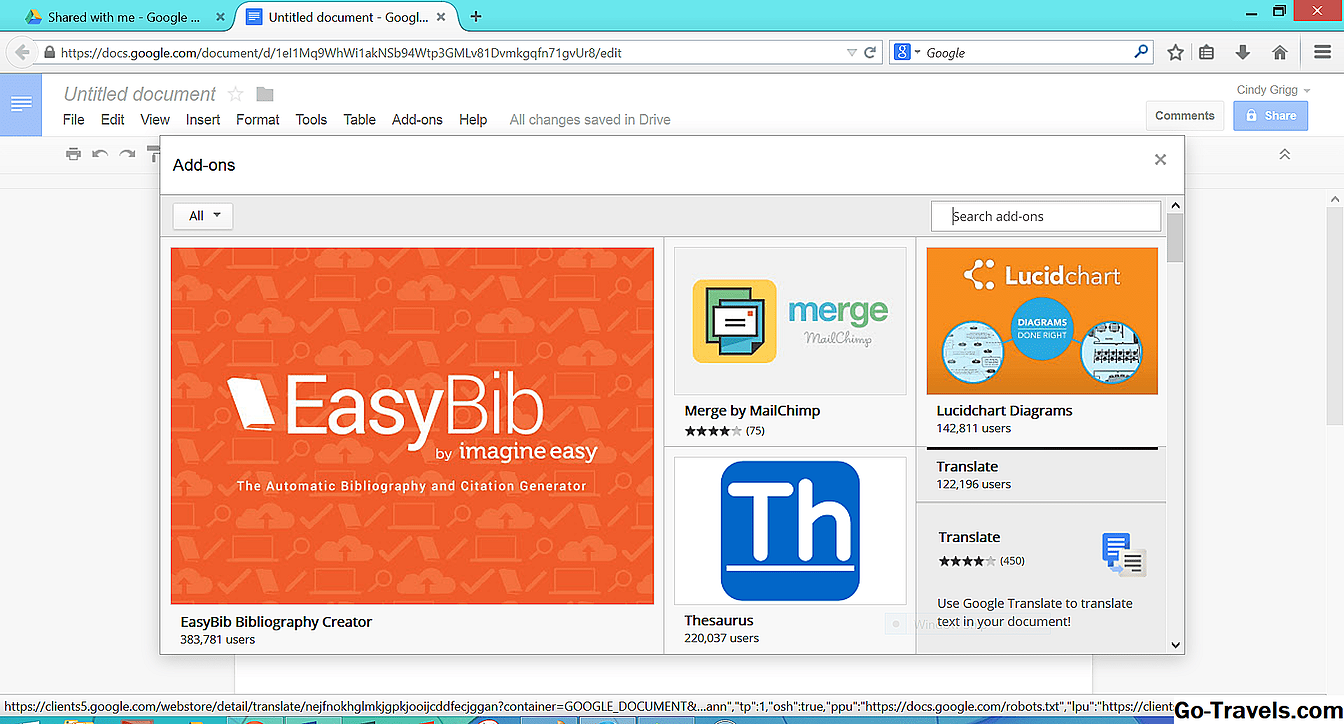"Το πρόσθετο δεν μπορεί να φορτωθεί και έχει απενεργοποιηθεί από το Outlook"
Το Outlook είναι σταθερό για την απενεργοποίηση αυτού του πρόσθετου, το οποίο, φαίνεται, πρέπει να απαλλαγείτε από τον εαυτό σας. Προσπαθήσατε, βεβαίως, να απεγκαταστήσετε την εφαρμογή πίσω από την επέκταση του Outlook - αλλά χωρίς αποτέλεσμα.
Το Outlook δεν είναι πολύ χρήσιμο για να σας ενημερώσουμε για το πού να απεγκαταστήσετε το απενεργοποιημένο πρόσθετο ή οποιοδήποτε πρόσθετο για αυτό το θέμα. Ευτυχώς, είναι μια σύντομη περιήγηση με μια κάπως απροσδόκητη συστροφή που σας μεταφέρει στον τόπο όπου τα πρόσθετα βρίσκονται στο Outlook. Εμπιστεύσου το.
7 βήματα για την κατάργηση της απενεργοποίησης του Outlook Add-On
Για να καταργήσετε πλήρως μια προσθήκη από το Outlook:
- Επιλέγω Εργαλεία | Κέντρο εμπιστοσύνης … από το μενού στο Outlook.
- μεταβείτε στο Πρόσθετα κατηγορία.
- Επιλέξτε είτε COM πρόσθετα ή Επεκτάσεις πελάτη Exchange , ανάλογα με τον τύπο πρόσθετου που θέλετε να καταργήσετε κάτω Διαχειρίζονται .
- Μπορείτε να δείτε τον τύπο κάθε επέκτασης στο Τύπος στήλη.
- Κάντε κλικ Πηγαίνω… .
- Εάν το πρόσθετο που θέλετε να καταργήσετε είναι ένα πρόσθετο COM:
- Επισημάνετε την επέκταση που θέλετε να διαγράψετε.
- Κάντε κλικ Αφαιρώ .
- Εάν το πρόσθετο που θέλετε να διαγράψετε είναι μια επέκταση προγράμματος-πελάτη του Exchange:
- Βεβαιωθείτε ότι το πρόσθετο που θέλετε να καταργήσετε δεν είναι επιλεγμένο στη λίστα.
- Κάντε κλικ Εντάξει .
Screen-by-Screen: Κατάργηση εγκατάστασης ενός Απενεργοποιημένου Outlook Add-On
- Κατάργηση της εγκατάστασης του προγράμματος προσθήκης απενεργοποιημένων εικόνων για πρόσθετα
6 βήματα αν το Outlook δεν μπορεί να βρει το Disable Add-On είναι κάπου;
Εάν το Outlook παραπονείται για μια επέκταση που δεν μπορείτε να βρείτε σε καμία από τις λίστες του διαχειριστή πρόσθετου, μπορείτε να δοκιμάσετε να διαγράψετε την προσωρινή μνήμη πρόσθετου του Outlook:
- Βεβαιωθείτε ότι το Outlook δεν εκτελείται.
- Τύπος Windows-R .
- Πληκτρολογήστε "% localappdata% Microsoft Outlook" (δεν συμπεριλαμβάνονται τα εισαγωγικά).
- Χρησιμοποιώντας τα Windows 2000 ή XP, χρησιμοποιήστε το "% appdata% Microsoft Outlook".
- Κάντε κλικ Εντάξει .
- Επισημάνετε το αρχείο "extend.dat".
- Τύπος Del .
Οθόνη με οθόνη: Εύρεση του Απενεργοποιημένου Outlook Add-On
- Βρείτε το πρόσθετο με μια προεπισκόπηση της οθόνης
Αν δεν λειτουργεί τίποτα
Εάν αντιμετωπίζετε περισσότερα προβλήματα με την εκκίνηση του Outlook τώρα από ότι προηγουμένως, επαναφέρετε το "extend.dat" από τον κάδο απορριμμάτων. Μπορείτε να επιλέξετε Επεξεργασία | Αναίρεση διαγραφή δεξιά στο παράθυρο του Explorer στην οποία τραβήξατε το αρχείο.